Cách ẩn hình ảnh trên iPhone không cần ứng dụng
iPhone đã có tính năng ẩn ảnh trên điện thoại giúp người dùng có thể giấu đi những bức hình mà mình không muốn cho ai xem.
- 24-06-2023Có ảnh riêng tư không muốn cho ai xem: Thử ngay cách giấu ảnh bí mật nhất trên iPhone
- 24-06-202324 hình thức lừa đảo trên không gian mạng mà người dân cần cảnh giác
- 23-06-2023Dữ liệu của 100.000 tài khoản ChatGPT đã bị đánh cắp
Chắc hẳn mỗi người đều có ít nhất vài tấm ảnh lưu trong máy chỉ muốn giữ riêng cho mình và không muốn bất kỳ ai thấy nó. Thủ thuật dưới đây sẽ được bật mí cho bạn cách ẩn hình ảnh trên iPhone không cần ứng dụng
Cách ẩn ảnh trên iPhone nhanh nhất
Bước 1: Bạn vào ứng dụng Ảnh trên điện thoại iPhone > sau đó click vào tấm ảnh mà mình muốn ẩn.
Bước 2: Ở biểu tượng ngoài cùng góc bên trái như hình dưới > bạn nhấn vào đó rồi chọn Ẩn.
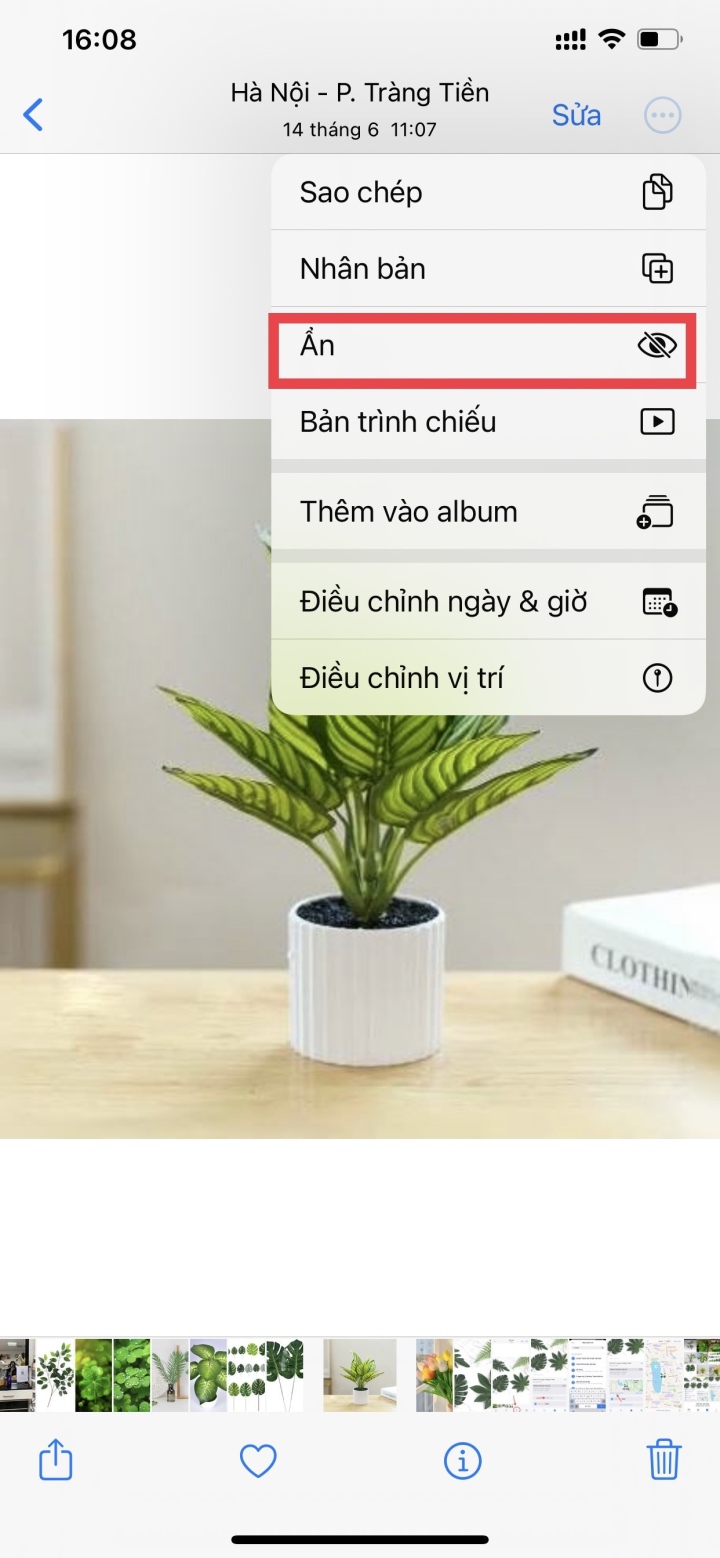

Cách ẩn hình ảnh trên iPhone không cần ứng dụng.
Bước 3: Bạn vào mục Album > sau đó chọn vào Bị ẩn để kiểm tra lại xem mình đã ẩn hay chưa nhé. Từ iOS 16 trở đi, để mở Album bị ẩn phải sử dụng Face ID.
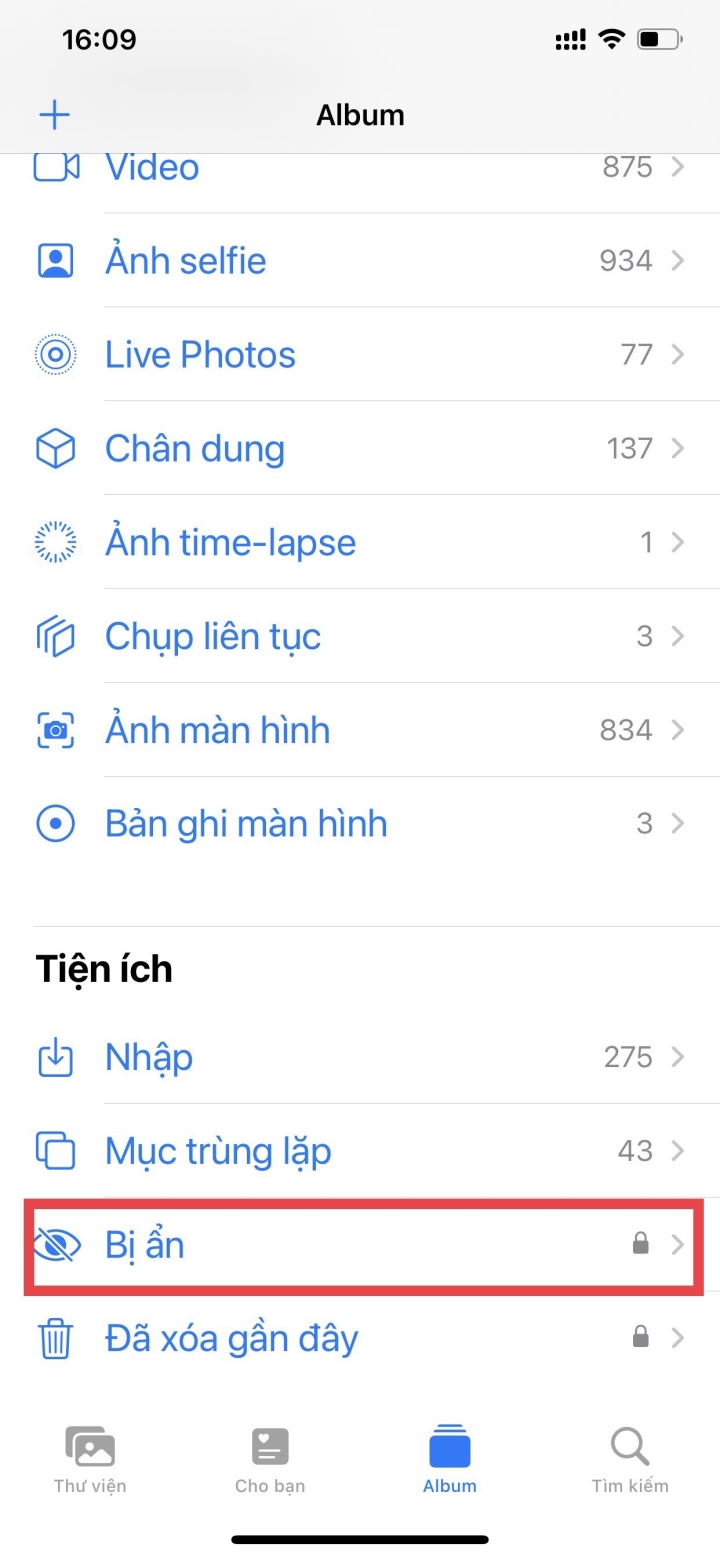
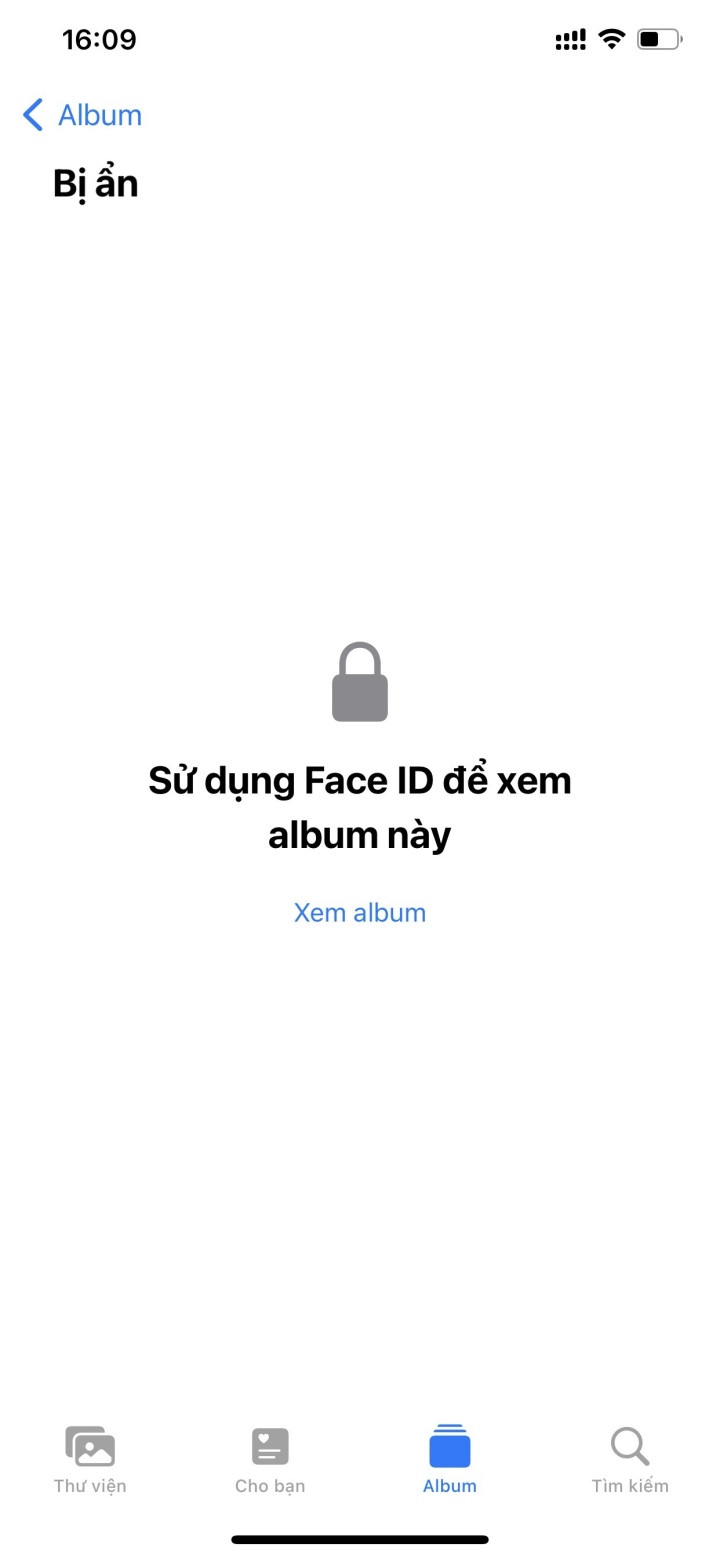
Cách ẩn ảnh “Bị ẩn” ra khỏi “Album” trên iPhone
Ngoài cách ẩn ảnh trên iPhone, nếu chẳng may ảnh nằm trong Album bị ẩn thì bạn sẽ xử lý như thế nào để chúng hiện ra?
Bước 1: Bạn vào Cài đặt trên màn hình chính > chọn vào mục Ảnh ở trong đó.
Bước 2: Ngay chỗ thanh gạt Album bị ẩn > bạn kéo qua bên trái để tắt chúng đi.
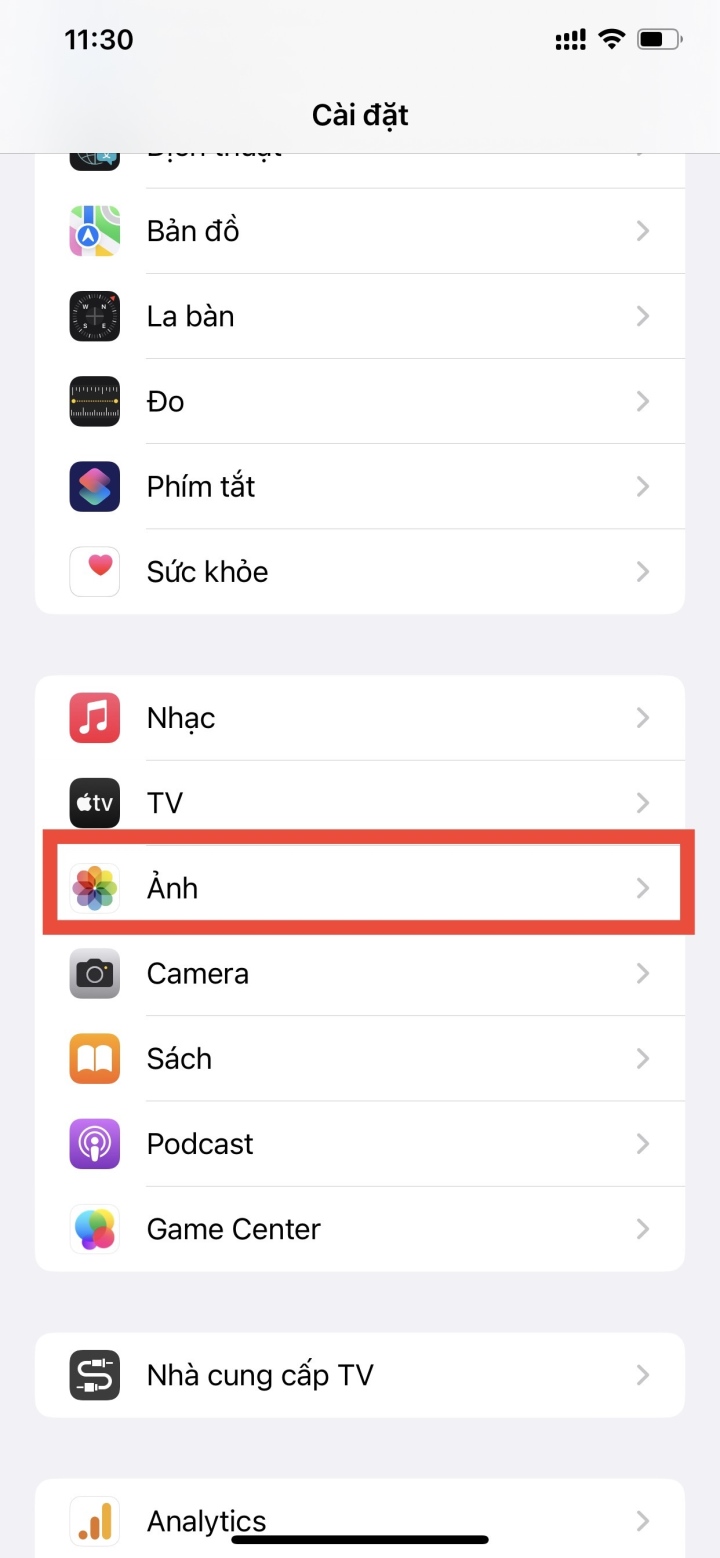
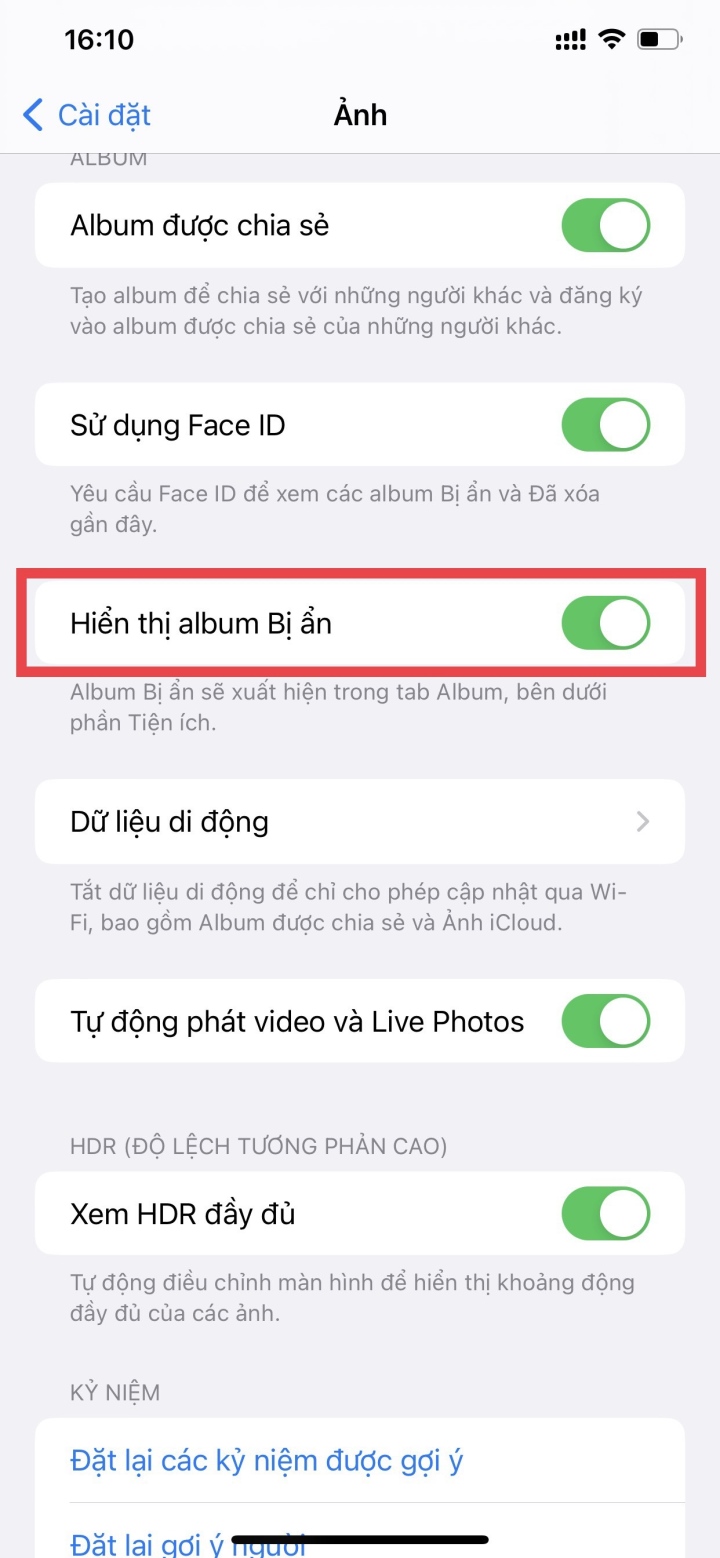
Bước 3: Sau đó bạn vào lại ứng dụng Ảnh > chọn Album và kiểm tra ở phần Tiện ích xem mục Bị ẩn đã ẩn đi chưa.
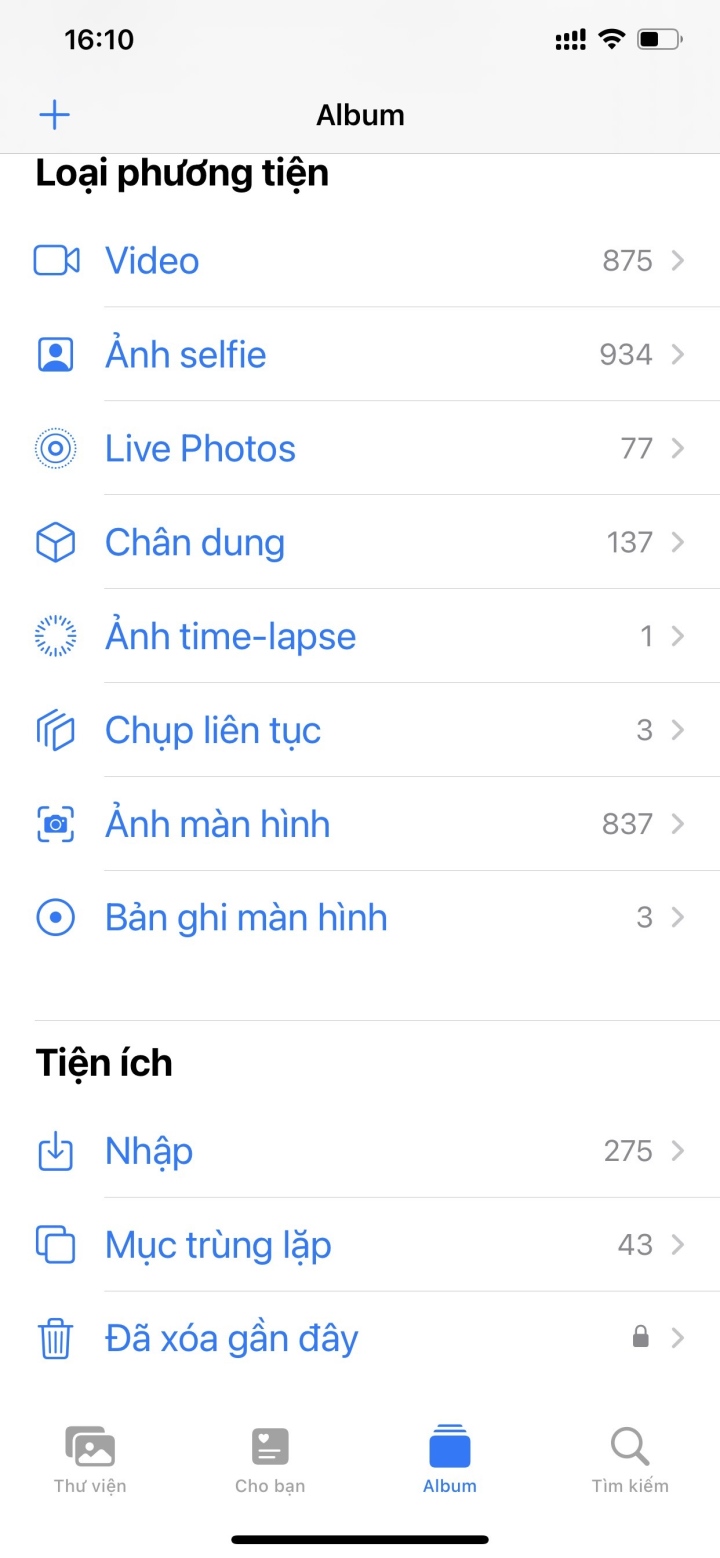
Bước 1: Bạn truy cập vào Ảnh > nhấn vào nút Chọn trên màn hình góc phải > click chọn tiếp vào hình mà bạn muốn giấu > tiếp tục chọn vào Chia sẻ nằm ở góc trái màn hình giống như hình dưới.
Bước 2: Ứng dụng Ghi chú sẽ xuất hiện > bạn chọn vào đó. Nếu có bình luận hay cần note thêm gì thì điền vào > nhấn nút Lưu.
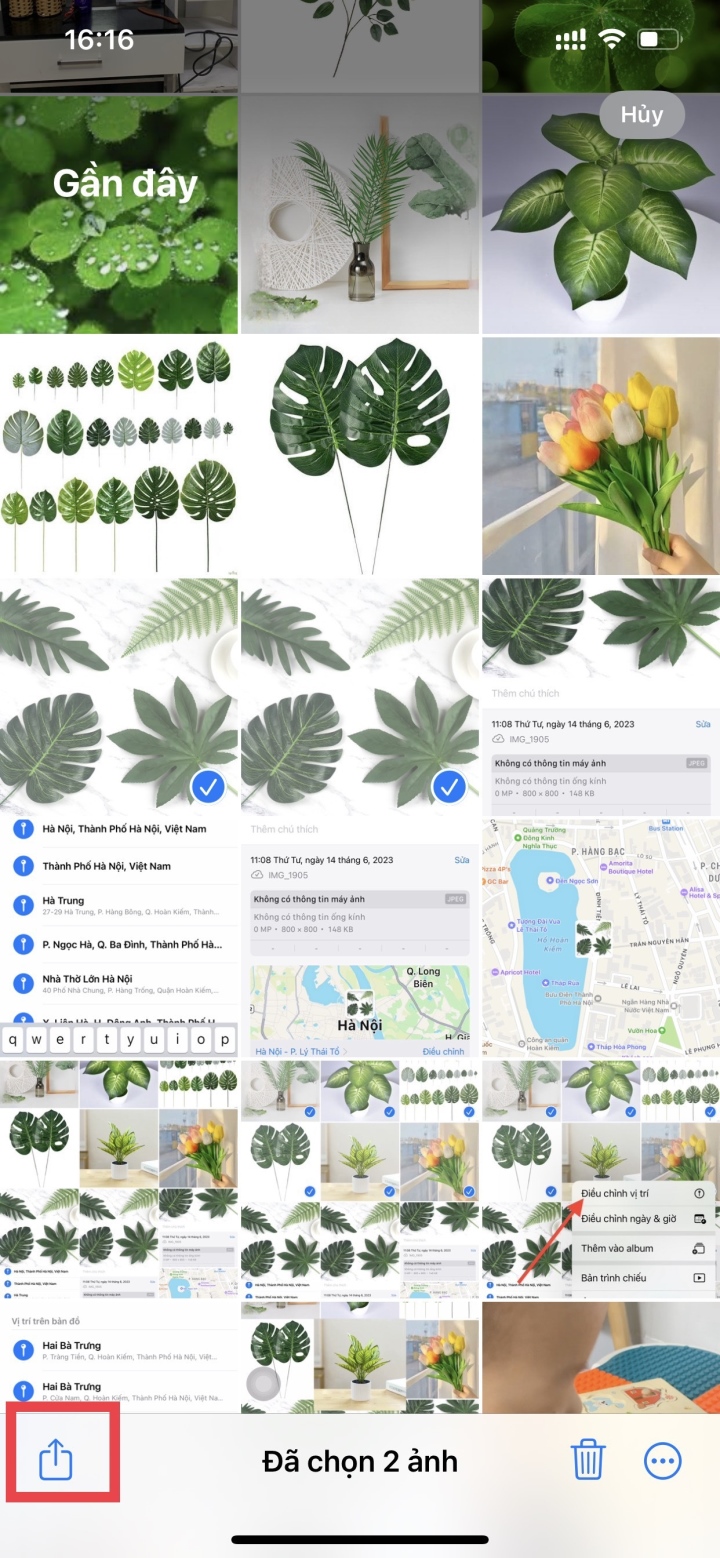
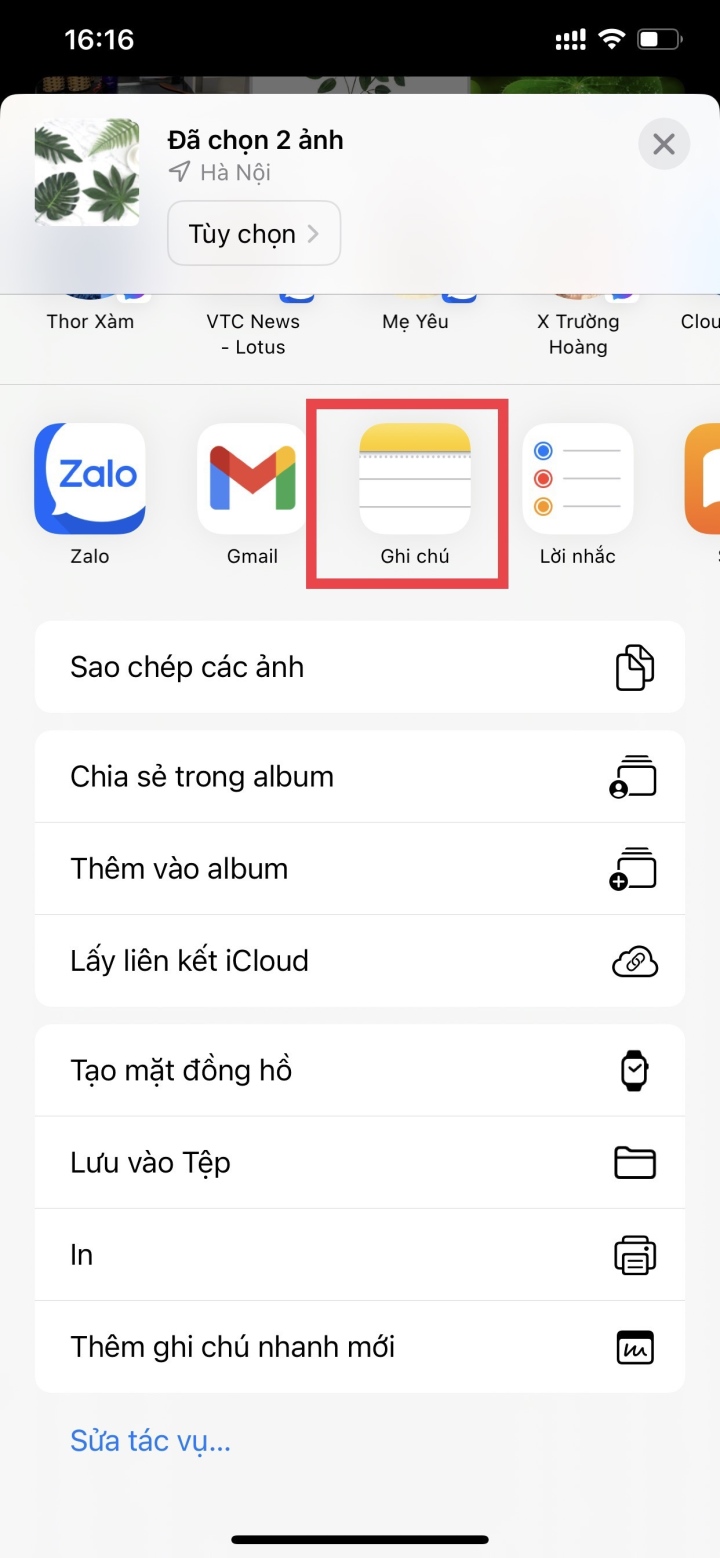
Bước 3: Truy cập vào Ghi chú ở màn hình chính > mở vào Ảnh mình đã lưu > nhấn tiếp vào biểu tượng 3 chấm ở trên > sau đó chọn Khoá.
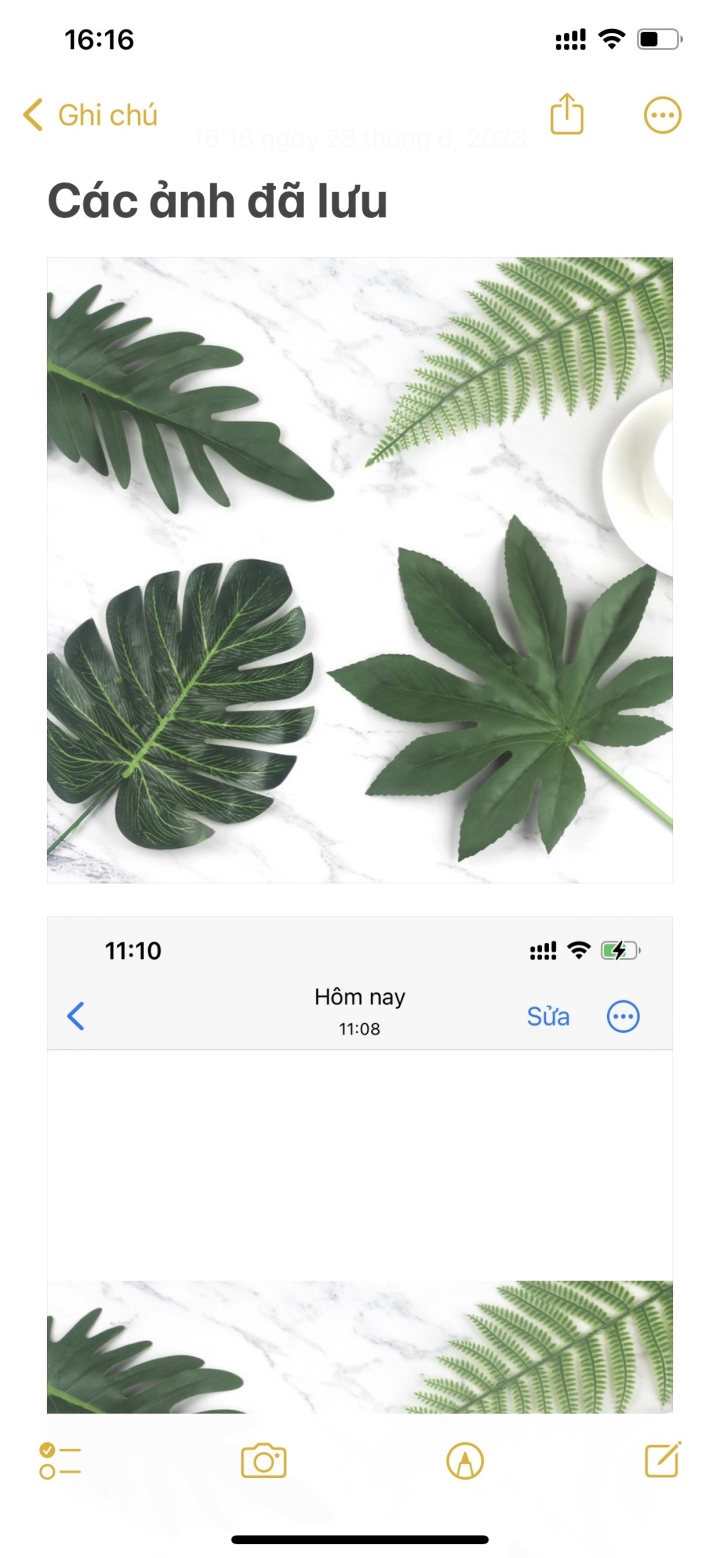
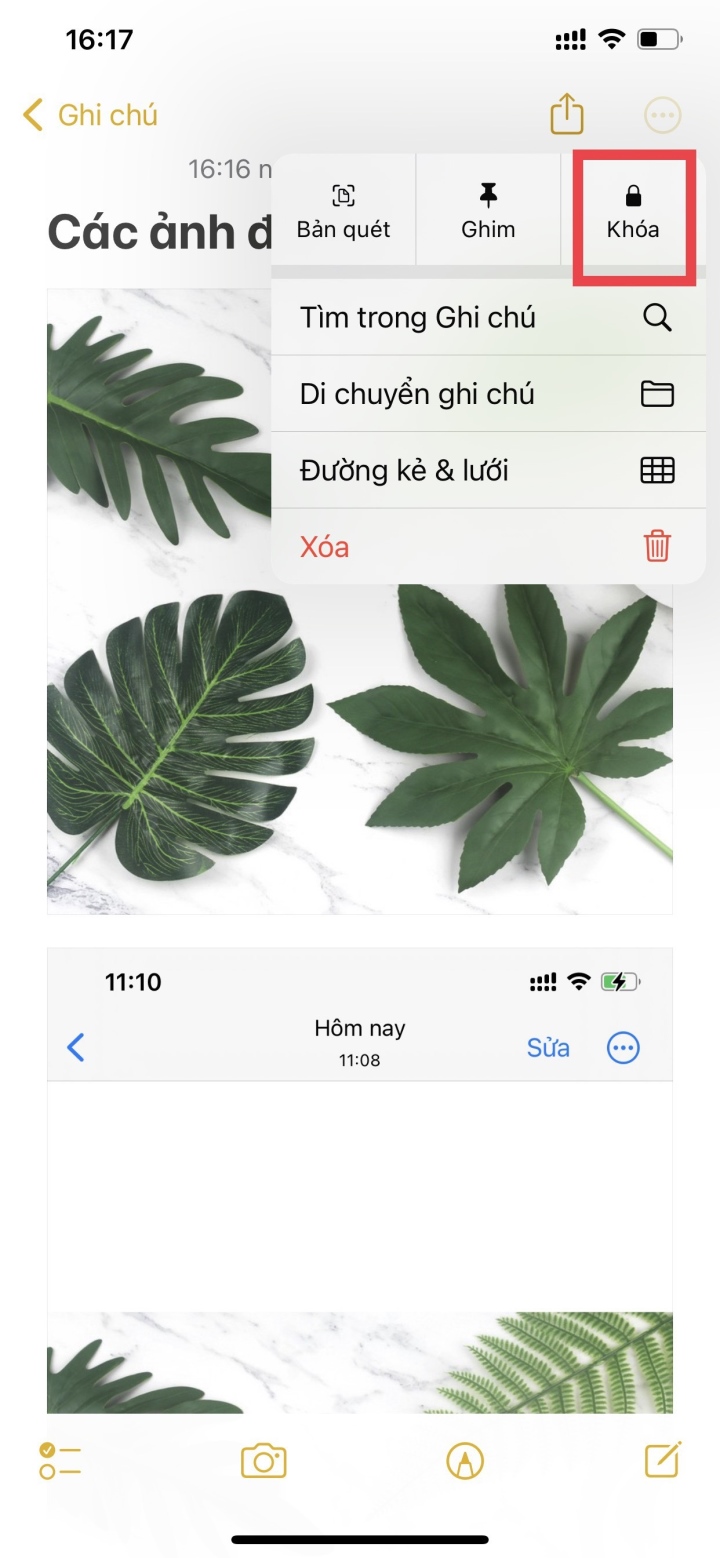
Bước 4: Lúc này bạn có thể cài đặt password cho hình của mình hay sử dụng Face ID để vào được mục Ảnh mình lưu trên Ghi chú.
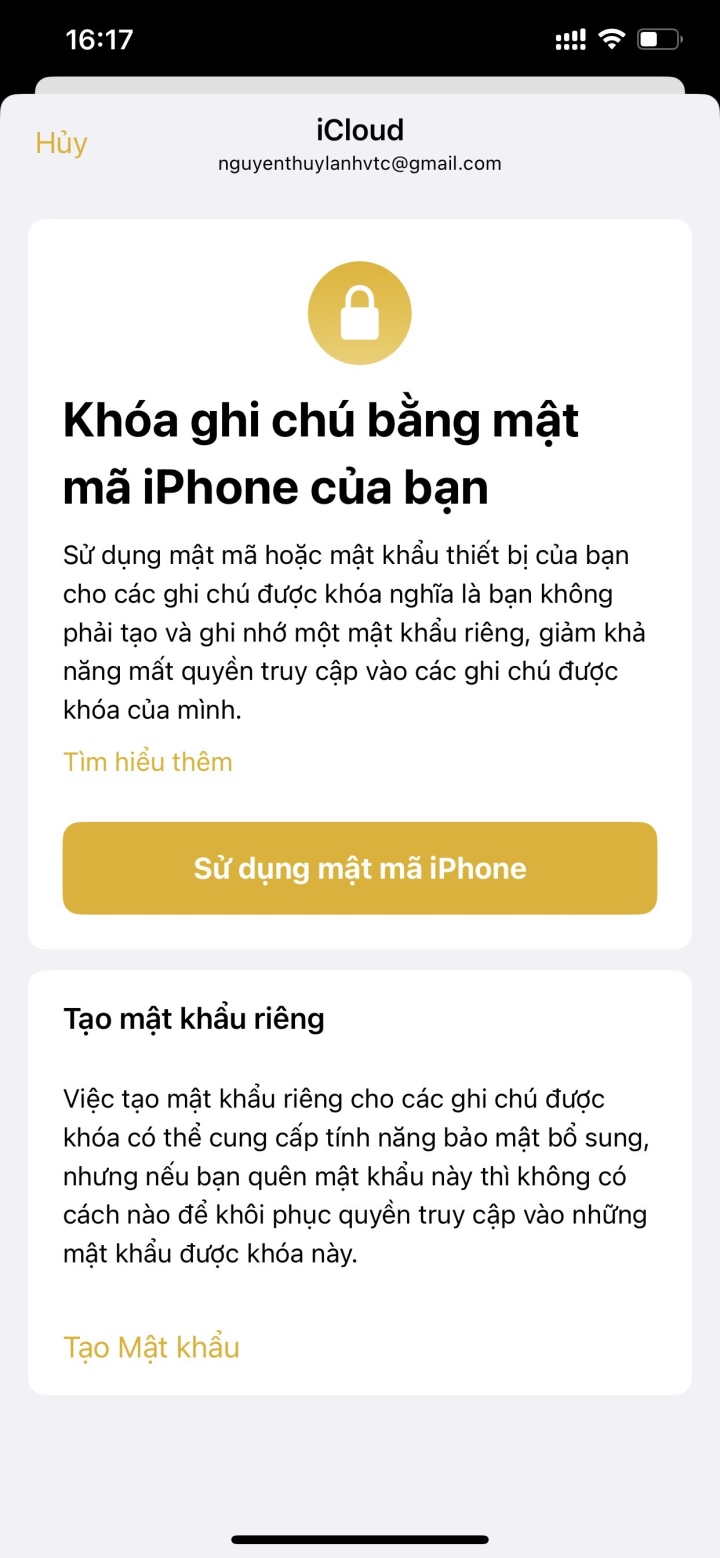
Bước 5: Chọn vào biểu tượng Khoá như hình dưới > lúc này Ghi chú sẽ được mở khoá.
Lưu ý: Khi dòng Ghi chú đã được khoá xuất hiện chứng tỏ bạn đã ẩn ảnh thành công trên đây. Khi muốn xem được hình, chỉ cần nhập mật khẩu, sử dụng Touch ID hay Face ID là được.
Bước 6: Bạn quay về ứng dụng Ảnh và xoá hình đã giấu là xong.
VTC News
